Visual C++ 6.0,简称VC或者VC6.0,是微软的一款C++编译器,将“高级语言”翻译为“机器语言(低级语言)”的程序。Visual C++是一个功能强大的可视化软件开发工具。自1993年Microsoft公司推出Visual C++1.0后,随着其新版本的不断问世,Visual C++已成为专业程序员进行软件开发的首选工具。相对于新版本的VC旧版本对程序员更友好。更多的程序员喜欢使用VC++ 6.0。
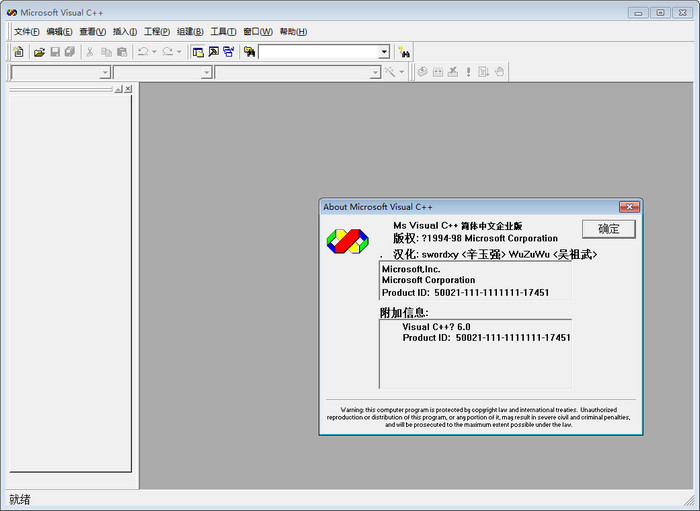
使用方法
运行sin.bat 文件,会自动创建一个vc6快捷键到你的桌面,以后都可以直接从桌面进入VC6
功能介绍
1、软件安装后,在桌面和开始菜单里分别建立快捷方式。
2、此版本适用于计算机等级考试上机环境及一般的C++应用。
3、VC6.0通用补丁:特别适合于解决:"Compiling…,Error spawning cl.exe"错误。使用方法:退出VC,运行此文件,单击"是",再启动VC,即可解决问题。
4、系统安装后,如果考试系统提示没有安装VC,不影响使用。从桌面的快捷方式启动VC,然后打开需要调试的程序,调试即可,不影响考试系统评分
vc60下载安装教程
1、双击打开【SETUP.EXE】,进入安装程序
2、选择安装选项,默认第一个【工作站工具和组件】,然后【下一步】
3、此处选择【继续】
4、如出现需要序列号的情况,全部填写即可
5、稍等片刻后,出现安装路径选项,点击【更改文件夹】可更改安装路径,单击【大按钮】开始安装
6、选择你要安装的项目,然后点击【继续】
7、安装过程中可能会出现无响应,选择等待程序即可,360等杀毒软件出现拦截点击允许即可。当开始菜单出现快捷方式后,基本就安装完毕了。至此,我们就可以关闭还处于未响应状态的安装程序了。
安装总结:
1、下载好安装包后,进行安装;
2、选择“工作站工具和组件”选项,进行下一步安装;
3、选择安装目录地址,等待安装完成;
4、安装完成后就可以使用。
常见问题
vc++6.0(Visual C++)怎么使用?
上文有使用,跟着操作就可以使用。
vc++6.0(Visual C++)是什么?
是一款编程软件。
vc++6.0(Visual C++)的全称是什么?
Microsoft Visual C++ 6.0
VC++ 6.0快捷键
文件
Ctrl+N New新建工程
Ctrl+O Open 打开文件
查找
Ctrrl+F 查找
Alt+F3/Ctrl+F 弹出查找对话框
F3 查找下一个
Shift+F3 查找上一个
Ctrl+F3 向下查找下一个
Ctrl+Shift+F3 查找上一个
编辑常用
Ctrl+W 显示ClassWizard,边界面程序用的比较多
Ctrl+U 字母转化为小写(有的VC没有设置)
Ctrl+Shift+U 字母转化为大写(有的VC没有设置)
Ctrl+S 保存(强烈建议编码时经常按两下,省得掉电死机时后悔,呵呵,
Ctrl+G 跳到文件中第n行
Ctrl+Shift+G 光标在一个文件名上,直接跳到指定文件
更新日志
1.修复已知Bug
2.优化软件运行效率
∨ 展开

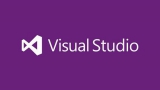

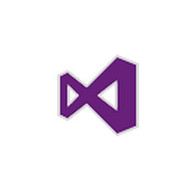
 Kate高级文本编辑器
Kate高级文本编辑器 核桃编程
核桃编程 Thonny Python编程工具
Thonny Python编程工具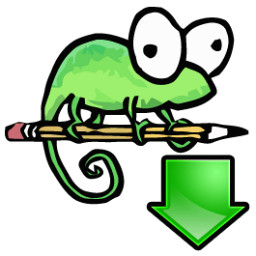 Notepad++ 64位中文版
Notepad++ 64位中文版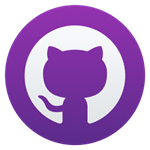 GitHub Desktop最新版2024
GitHub Desktop最新版2024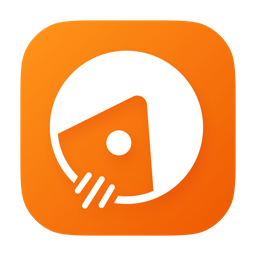 Apipost测试
Apipost测试 Wordpress中文免费
Wordpress中文免费 DevEco Studio
DevEco Studio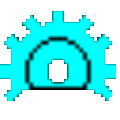 OtoStudio自主编程
OtoStudio自主编程 ADT Plugin for Eclipse最新版
ADT Plugin for Eclipse最新版 Lua for Windws
Lua for Windws RubyInstaller for Windows
RubyInstaller for Windows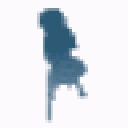 AVG MAKER DS 游戏制作工具
AVG MAKER DS 游戏制作工具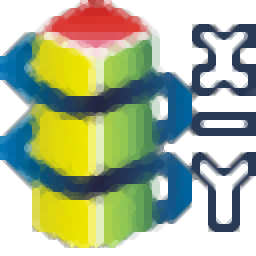 Delta WPLSoft软件
Delta WPLSoft软件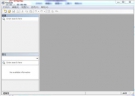 ResEdit资源编辑器
ResEdit资源编辑器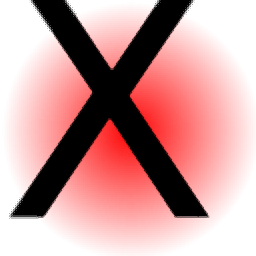 QXmlEdit
QXmlEdit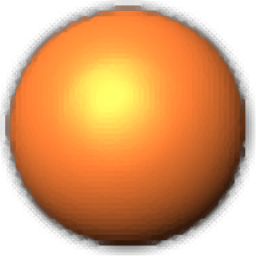 VbsEdit
VbsEdit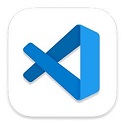 Visual studio code Mac版
Visual studio code Mac版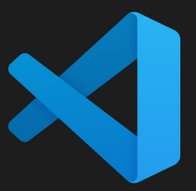 Visual Studio Code 64位编辑器
Visual Studio Code 64位编辑器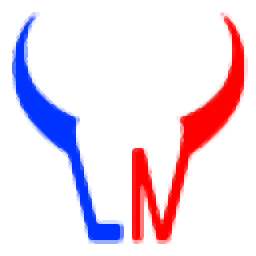 蓝牛源码管理助手
蓝牛源码管理助手
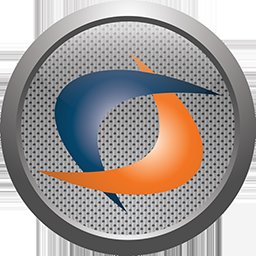
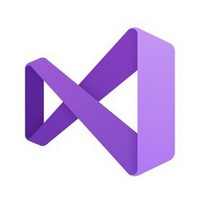
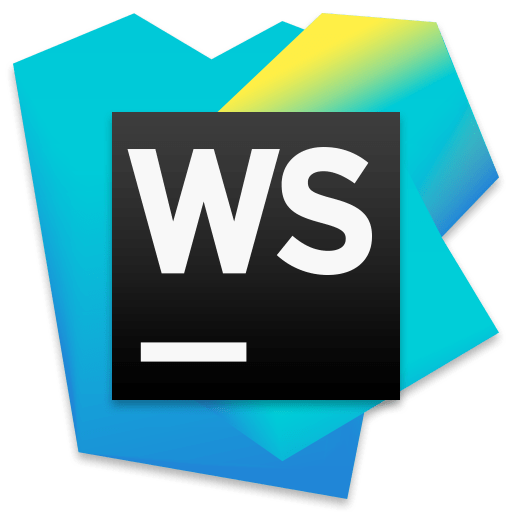


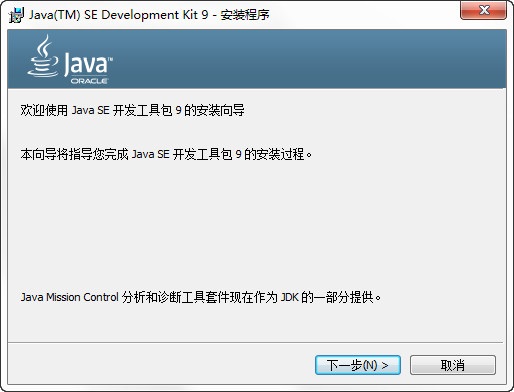
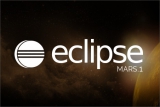
 C语言编程软件
C语言编程软件 Visual Studio 2010 旗舰版
Visual Studio 2010 旗舰版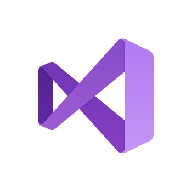 Microsoft Visual Studio 2005 SP1
Microsoft Visual Studio 2005 SP1 Microsoft Visual Studio 2008
Microsoft Visual Studio 2008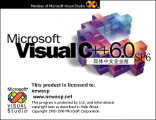 Visual Studio 6.0
Visual Studio 6.0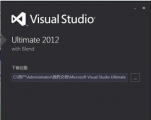 Visual Studio 2012专业版
Visual Studio 2012专业版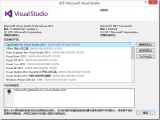 Visual Studio 2012 Ultimate
Visual Studio 2012 Ultimate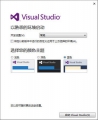 Visual Studio 2013
Visual Studio 2013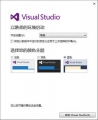 Visual Studio 2013 Professional
Visual Studio 2013 Professional C+编译器
C+编译器 c语言学习宝典
c语言学习宝典 C语言编译器IDE
C语言编译器IDE c语言学习宝典免费版app
c语言学习宝典免费版app Eclipse Kepler
Eclipse Kepler c语言编程学习
c语言编程学习 C语言二级题库
C语言二级题库 C语言学习软件
C语言学习软件 C语言搜题神器
C语言搜题神器 C语言考试题库手机版
C语言考试题库手机版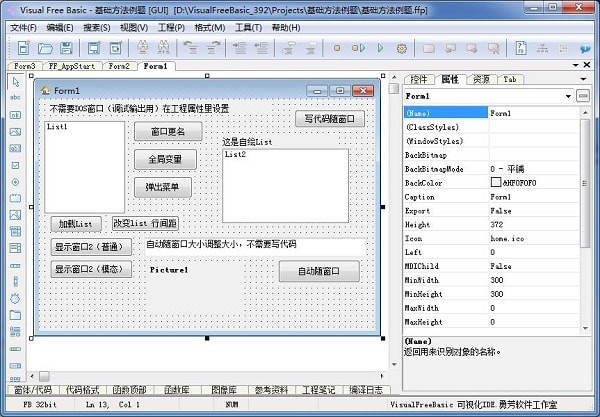 FreeBasic语言开发环境
FreeBasic语言开发环境 vs2019预览版
vs2019预览版 Xcode 10正式版
Xcode 10正式版 Prepros Windows版
Prepros Windows版 IntelliJ IDEA 2018.3.5
IntelliJ IDEA 2018.3.5 PhpStorm 2018 for Mac 破解
PhpStorm 2018 for Mac 破解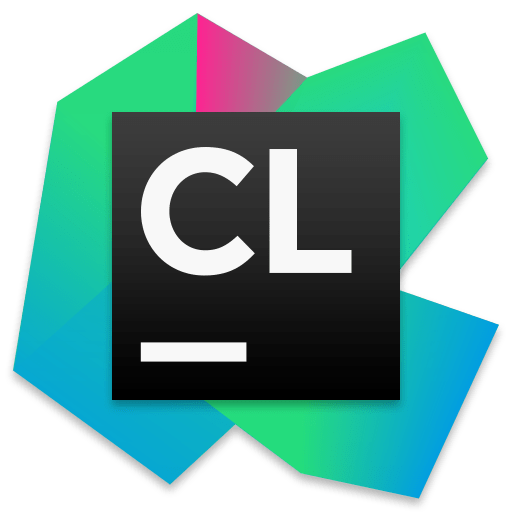 JetBrains CLion 2018 破解
JetBrains CLion 2018 破解 PyCharm 2018破解
PyCharm 2018破解 TaskBuilder专业版 1.3.30 官方最新版
TaskBuilder专业版 1.3.30 官方最新版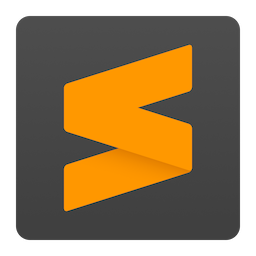 Sublime Text4 文本编辑器最新版 4.0.4143 绿色汉化版
Sublime Text4 文本编辑器最新版 4.0.4143 绿色汉化版 HBuilderX编辑器 3.6.14.20221215 官方版
HBuilderX编辑器 3.6.14.20221215 官方版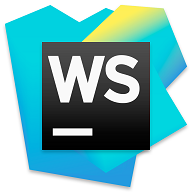 JetBrains WebStorm 2022 2022.2 官方版
JetBrains WebStorm 2022 2022.2 官方版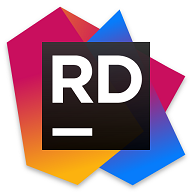 JetBrains Rider 2022 2022.2 官方版
JetBrains Rider 2022 2022.2 官方版